Sadržaj:
Opcija 1: Program za PC
U desktop verziji Discord postoji ogroman broj različitih odjeljaka i kontekstnih izbornika s radnjama vezanim uz druge korisnike. Shodno tome, pojavljuje se varijabilnost u realizaciji postavljenog zadatka. Ukloniti prijatelja možete kako tijekom komunikacije na serveru, tako i putem privatnih poruka ili popisa prijatelja. Upoznajte se s sljedećim metodama i odaberite odgovarajuću.
Način 1: Kontekstni izbornik
Ova metoda je relevantna u situacijama kada vi i vaš prijatelj koristite jedan server ili ste ga stvorili posebno za svoje potrebe, a zatim odlučili ukloniti tu osobu s popisa prijatelja, ograničivši joj pristup ili jednostavno prekinuvši komunikaciju. To možete učiniti pomoću kontekstnog izbornika.
- Pronađite prijatelja po nadimku na popisu sudionika servera i kliknite desnom tipkom miša na njegovu avatar.
- Iz pojavljenog kontekstnog izbornika odaberite stavku "Ukloni iz prijatelja".
- Pojavit će se obavijest u kojoj trebate potvrditi svoje namjere.
- Isto se može učiniti i ako je lakše pronaći poruku te osobe u tekstualnom kanalu servera. Tada također trebate kliknuti desnom tipkom miša na njegovu avatar.
- U kontekstnom izborniku trebate stavku "Ukloni iz prijatelja".
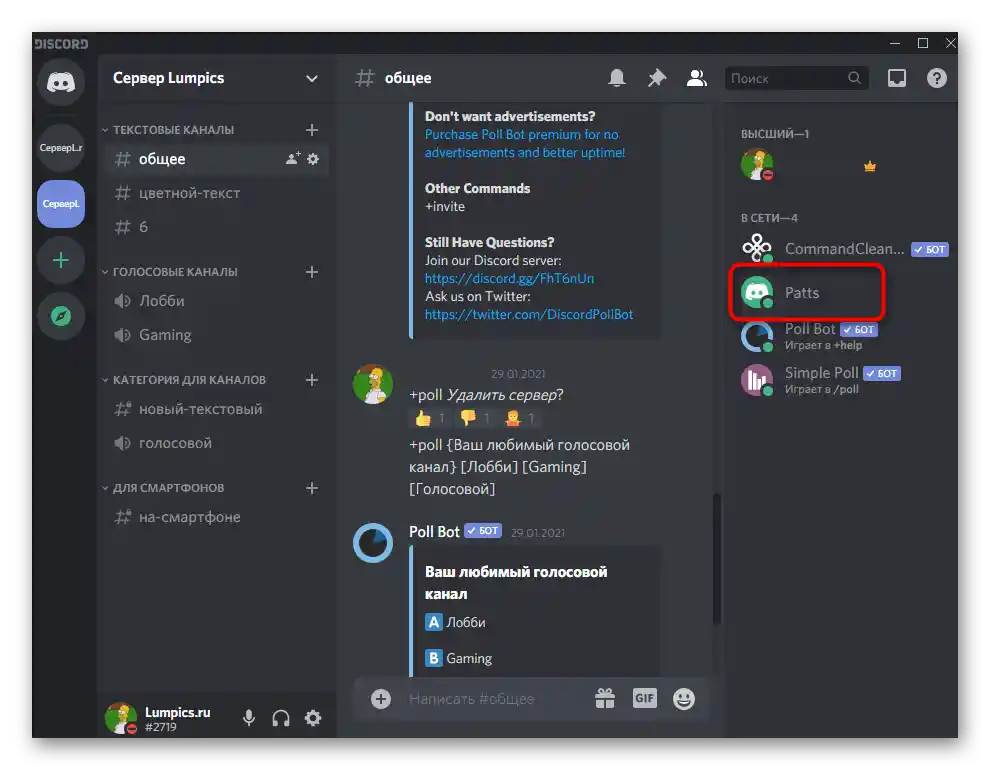
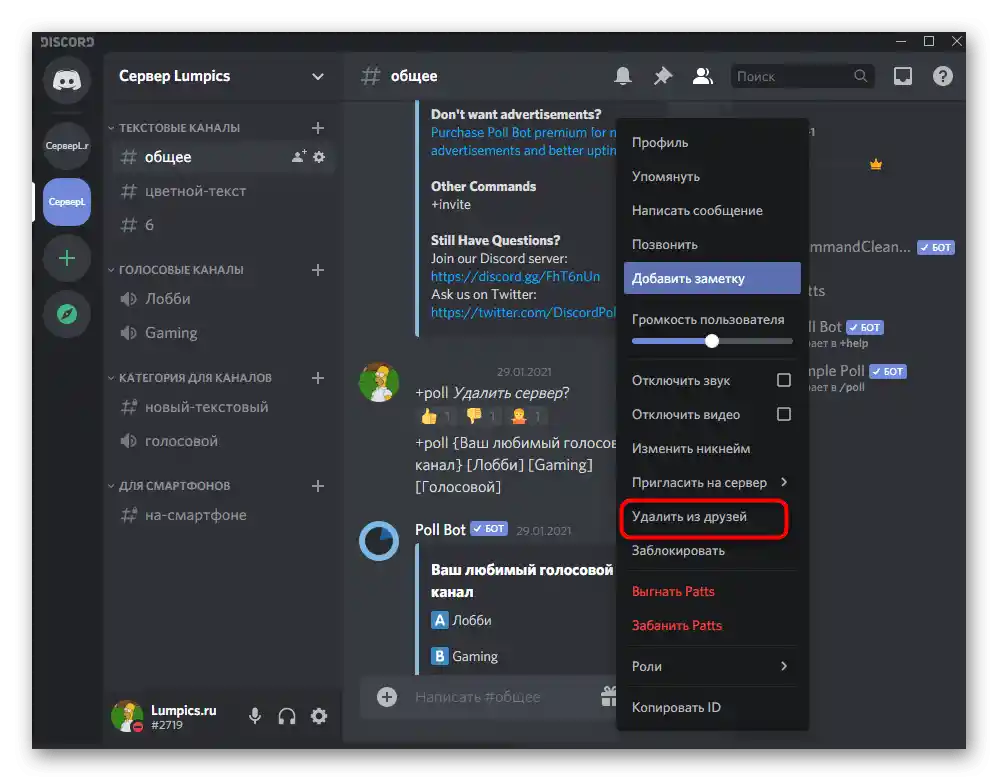
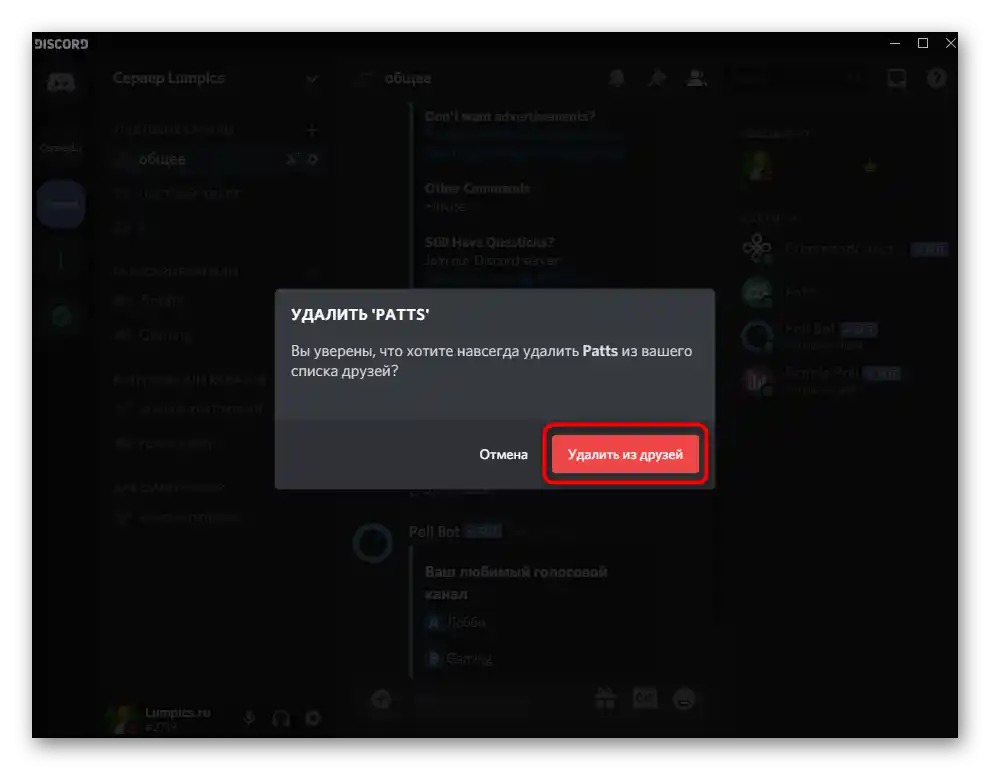
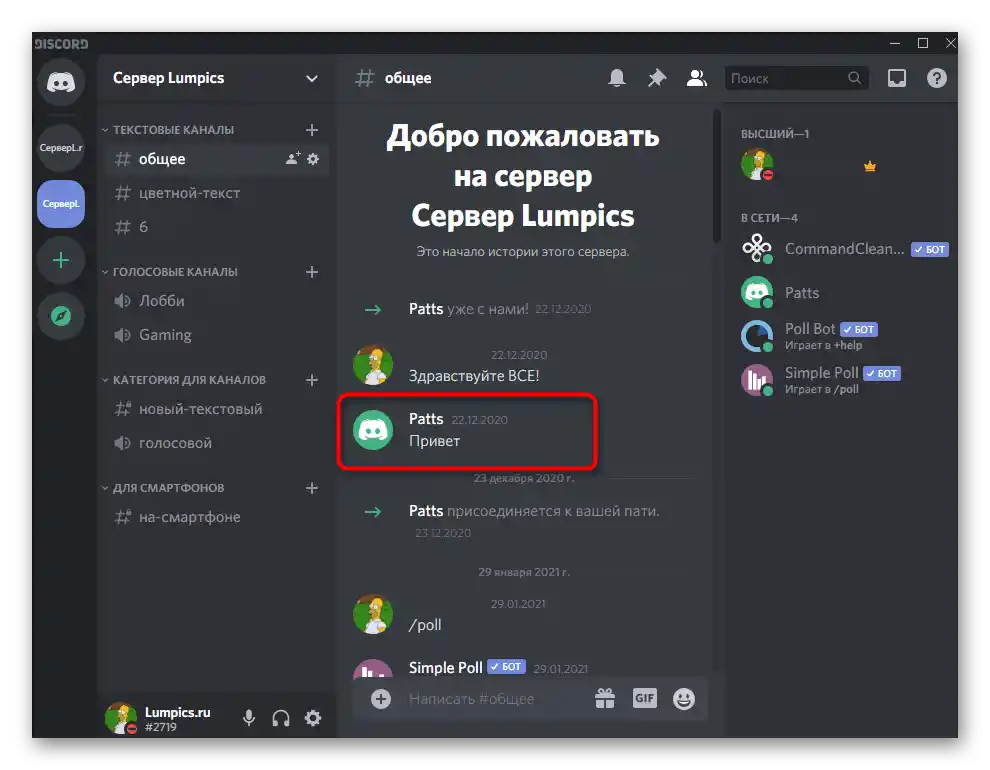
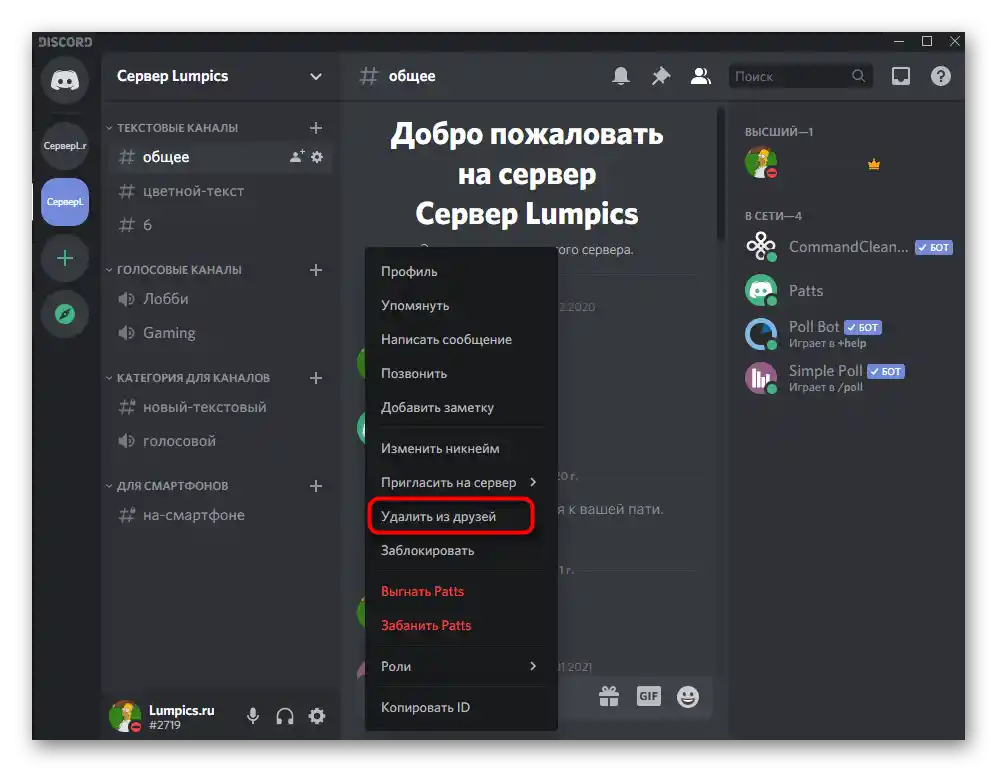
Ako u budućnosti ponovno zatrebate dodati ovog korisnika među prijatelje, možete to učiniti na uobičajen način.Uzmite u obzir da će ta osoba sama odlučiti želi li vas vidjeti na popisu svojih prijatelja.
Način 2: Privatne poruke i odjeljak "Prijatelji"
Odjeljak "Prijatelji" nalazi se izravno u privatnim porukama, stoga ćemo razmotriti kombiniranu metodu koja omogućuje uklanjanje osobe iz prijatelja tijekom razgovora ili putem popisa svih dodanih računa.
- Kliknite na krug s Discord logotipom na traci poslužitelja kako biste prešli u privatne poruke.
- Pronađite korisnika kojeg želite ukloniti iz prijatelja. Desnom tipkom miša kliknite na njegovu avatar sliku.
- Pojavit će se popis, gdje odaberite opciju "Ukloni iz prijatelja".
- Ako je dijalog s korisnikom izbrisan ili čak nije započet, otvorite puni popis prijatelja klikom na gumb "Prijatelji".
- Koristite filtriranje ako želite pregledati popis čekanja, onih koji su online ili odmah prikazati sve.
- Kliknite na tri vertikalne točke s desne strane kako biste otvorili popis opcija za interakciju s korisnikom.
- Tamo ćete pronaći crvenu stavku "Ukloni iz prijatelja".
- Kada se pojavi obavijest, potvrdite odluku i uvjerite se da se korisnik više ne prikazuje na popisu prijatelja.
- Usput, možete se vratiti u privatne poruke, preći mišem preko razgovora s tim korisnikom i izbrisati ga ako više nije potreban.
- Nakon brisanja, poruke se ne mogu vratiti, a ikona dijaloga će se pojaviti samo ako netko prvi pošalje poruku.
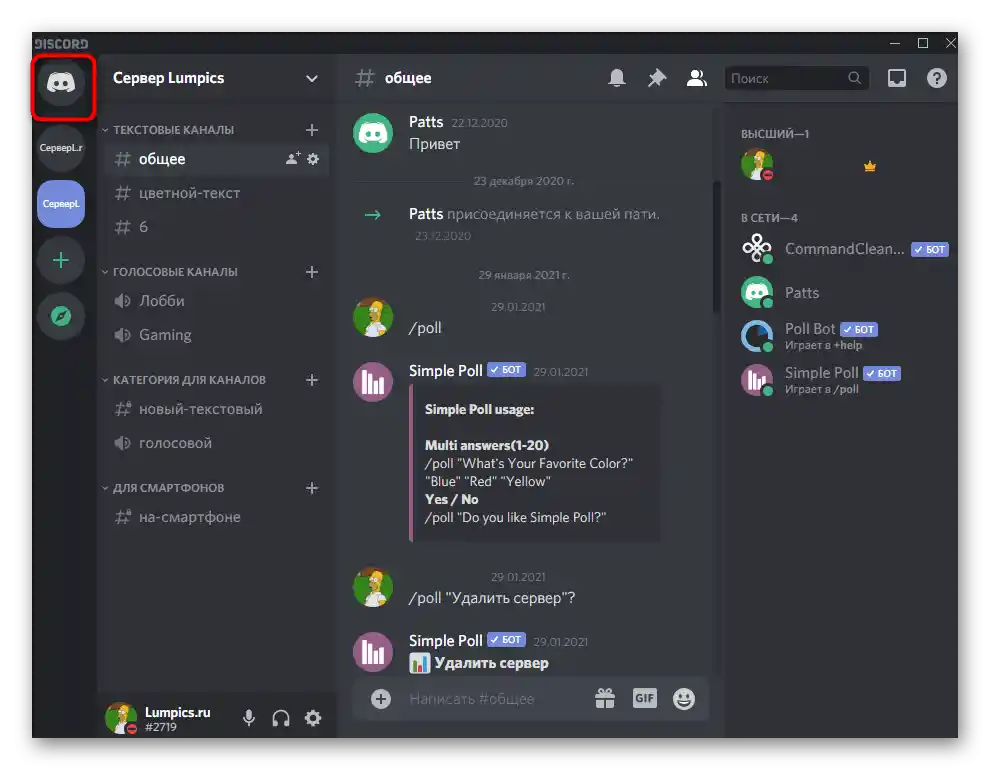
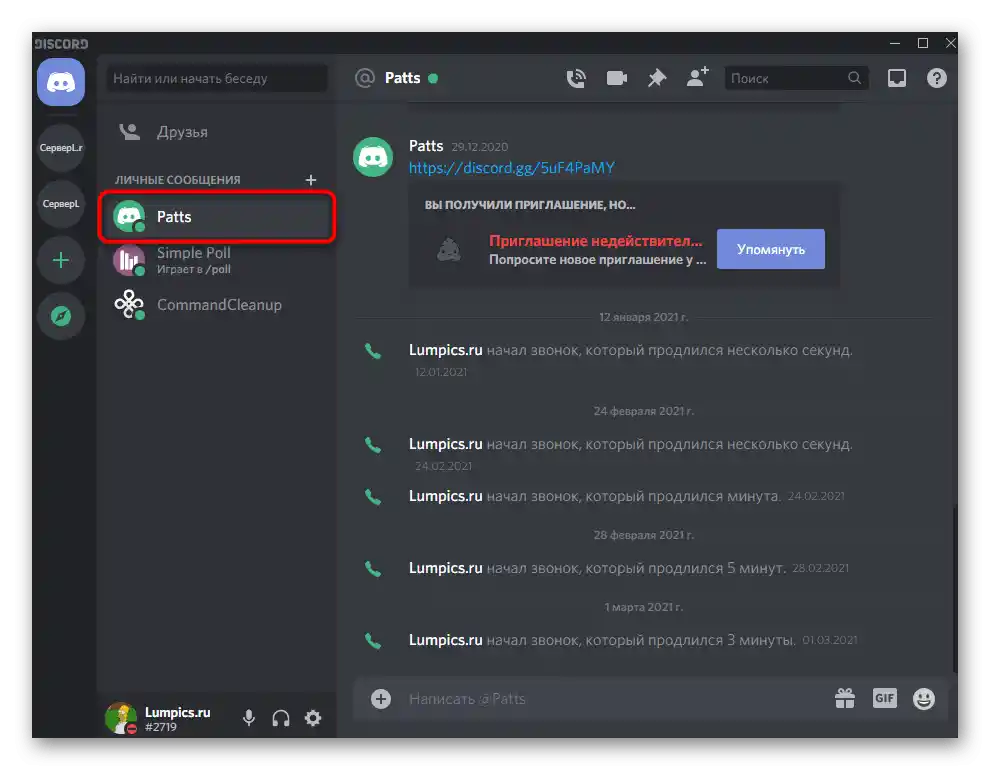
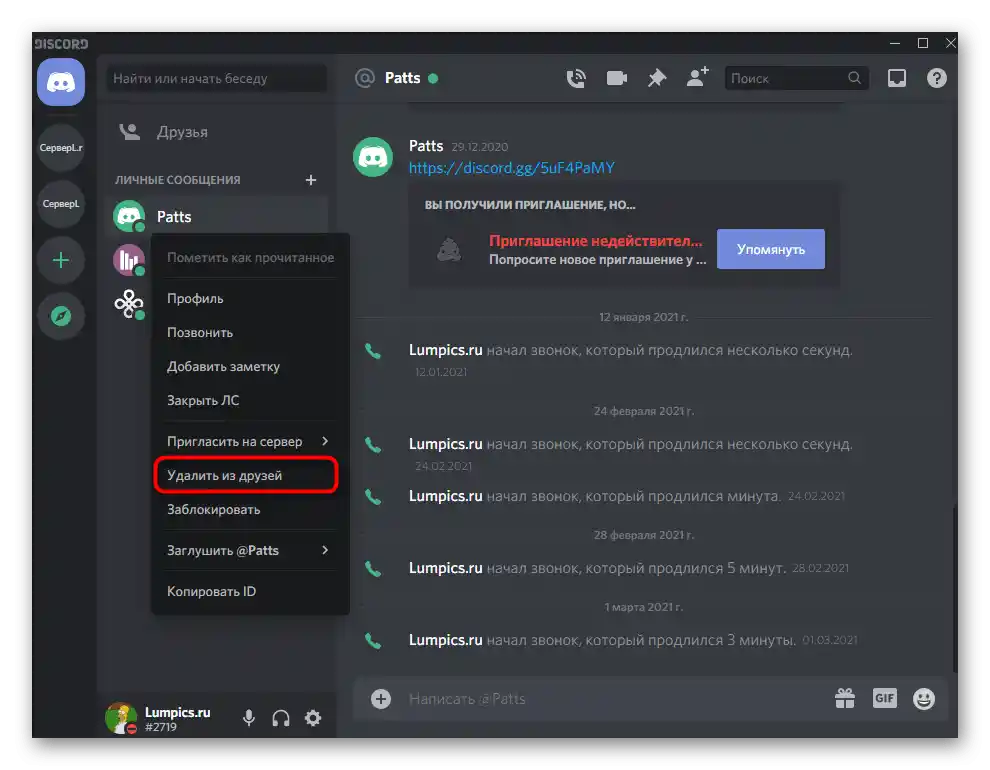
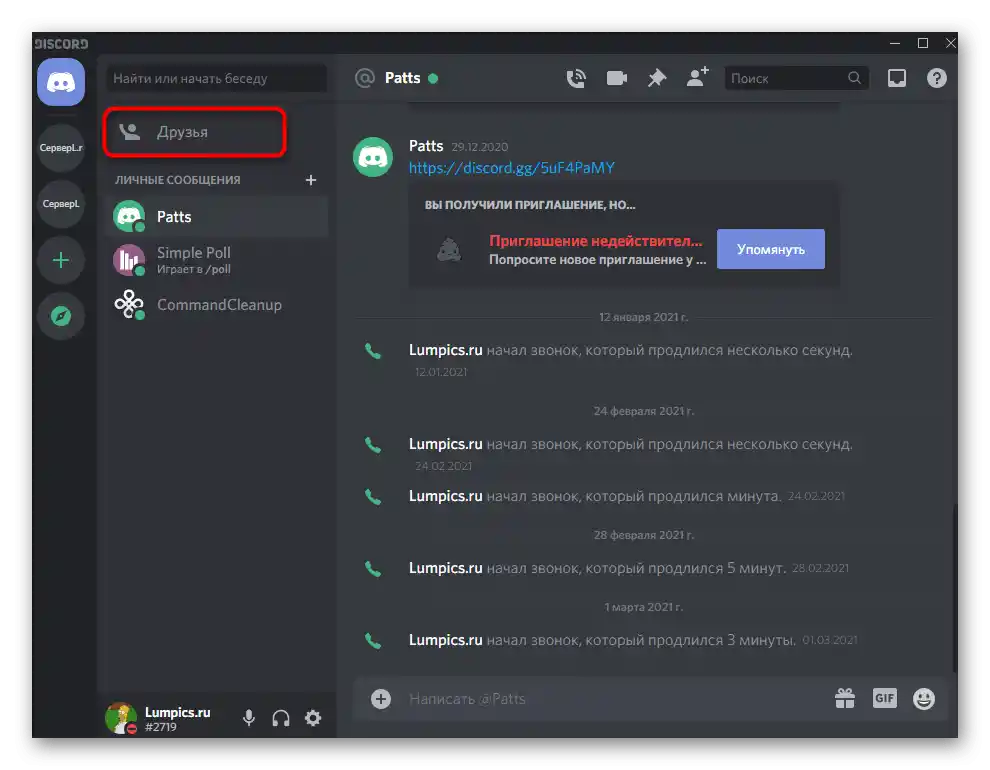
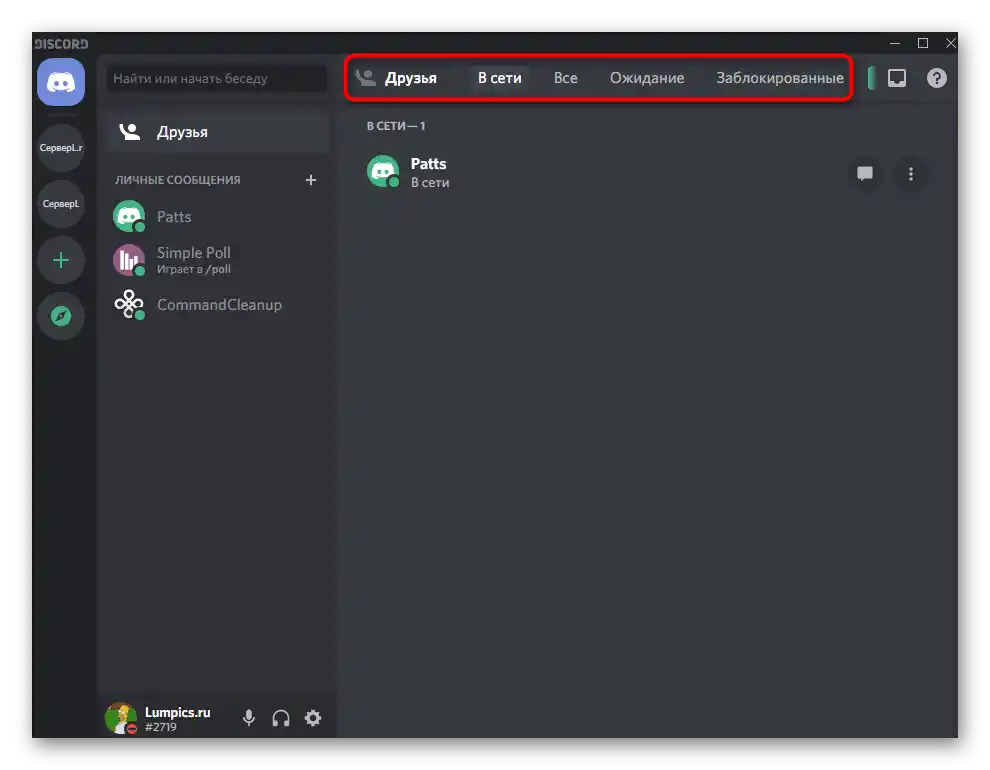
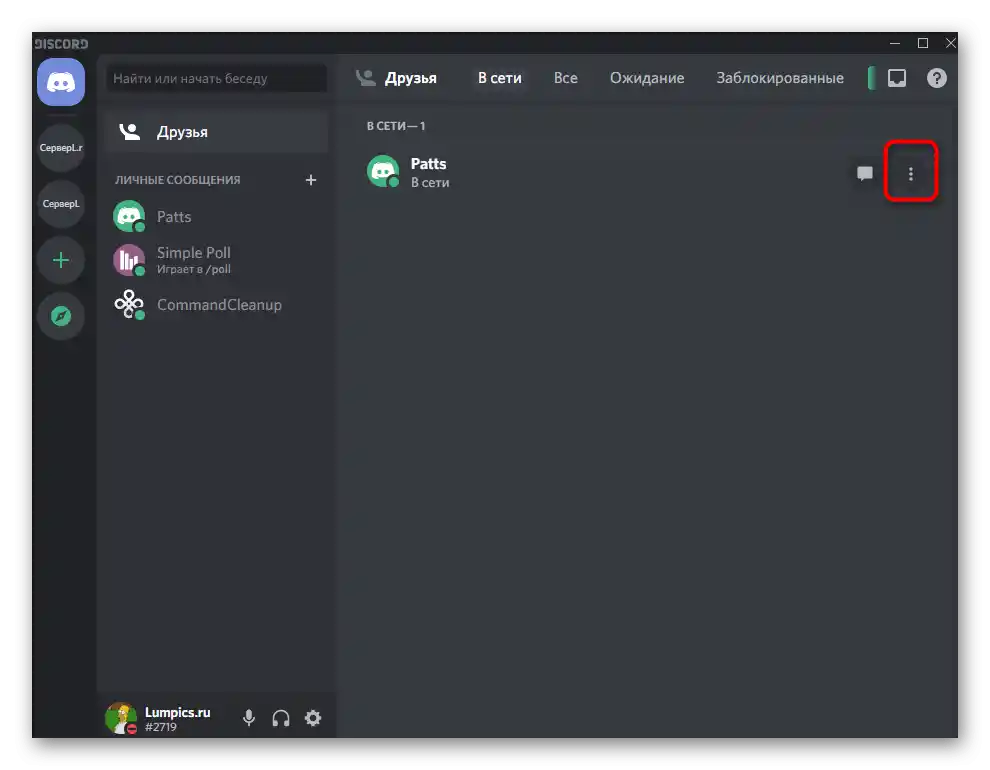
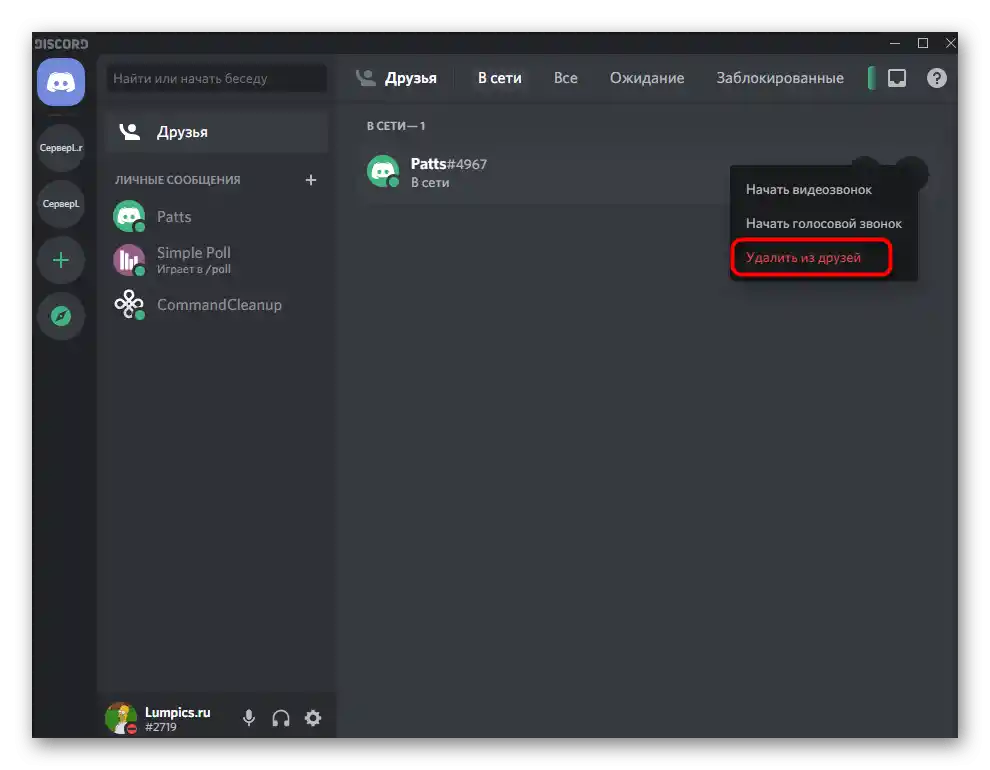
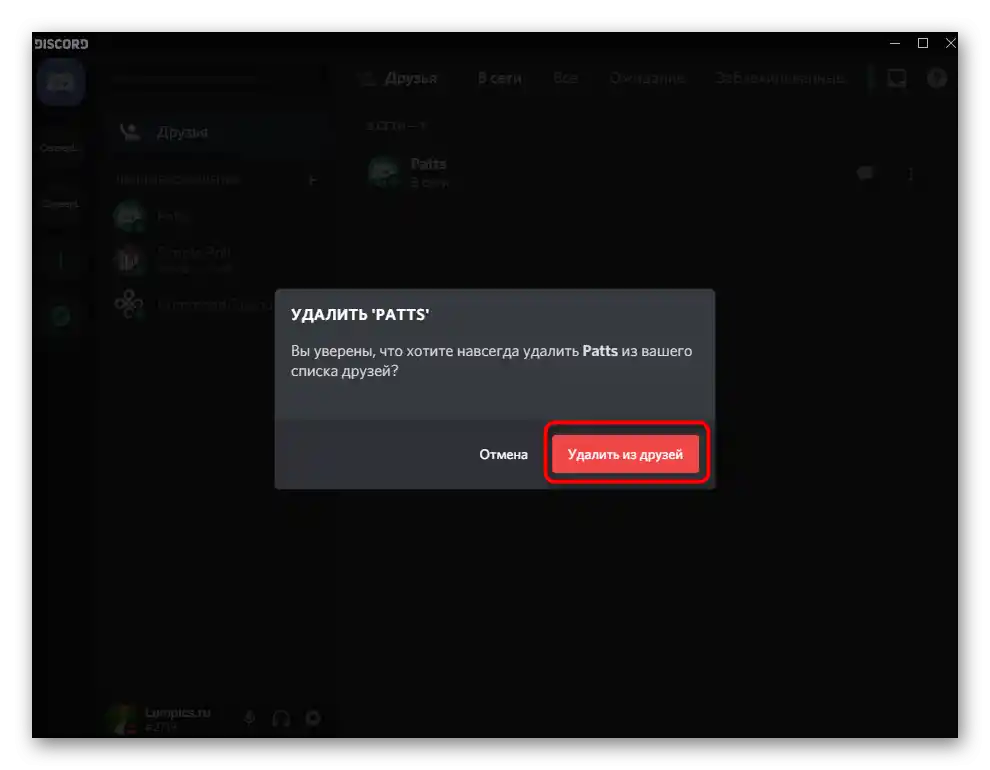
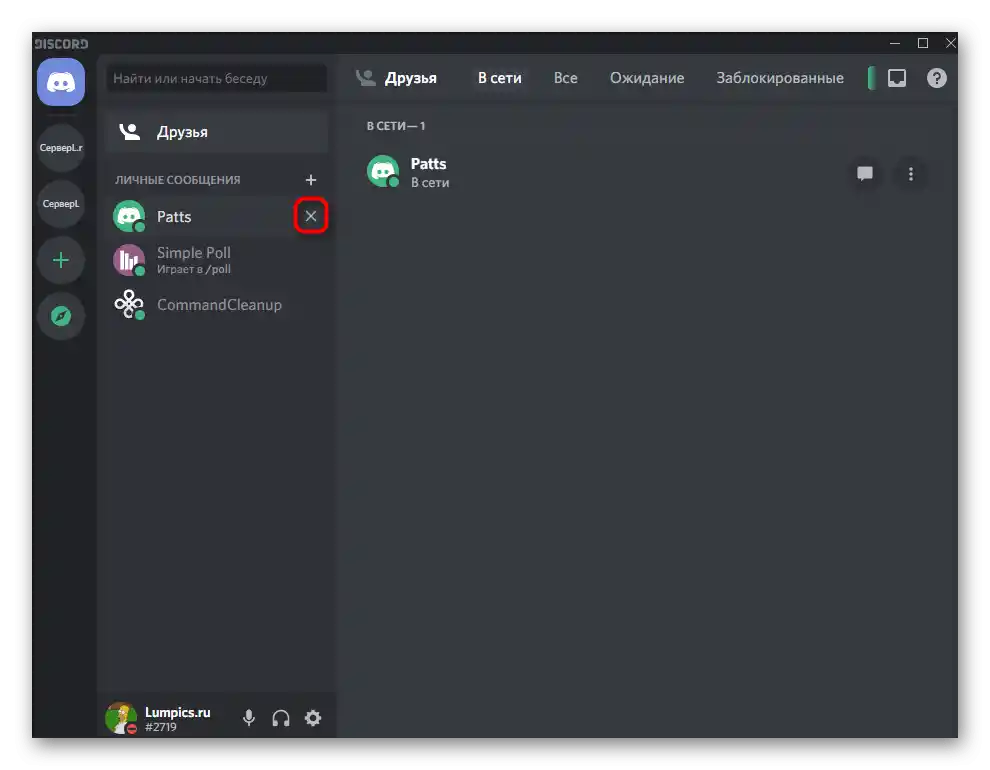
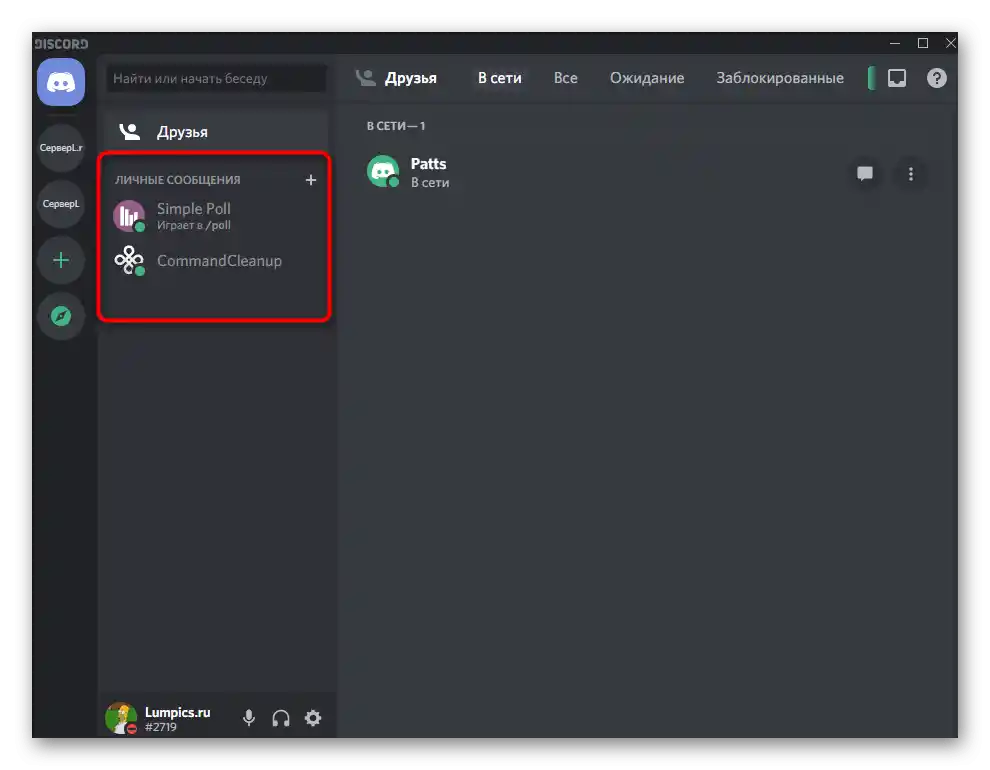
Opcija 2: Mobilna aplikacija
Korisnici mobilne aplikacije Discord također se suočavaju s zadatkom uklanjanja korisnika iz prijatelja, što se provodi otprilike na isti način, a glavne razlike su u implementaciji sučelja i rasporedu stavki izbornika. Predlažemo da se upoznate s istim metodama i odaberete optimalnu.
Način 1: Kontekstni izbornik
Tijekom komunikacije na poslužitelju putem mobilne aplikacije također možete otvoriti prozor akcija s određenom osobom.Među svim dostupnim opcijama postoji i ona koja je odgovorna za uklanjanje iz prijatelja.
- Odaberite potrebni server na panelu i napravite swipe lijevo za prelazak u odjeljak sa popisom sudionika.
- Pronađite potrebnog korisnika i dugotrajno pritisnite njegovu avatar sliku.
- Kada se pojavi popis dostupnih radnji, pritisnite gumb s tri vertikalne točke s desne strane.
- Pritisnite na njega i u novom malom prozoru odaberite opciju "Ukloni iz prijatelja".
- Neće se pojaviti nikakva potvrda, samo će se prikazati natpis "Prijatelj uklonjen", koji obavještava da je operacija uspješno izvršena.
- Isto tako, izbornik se poziva i prilikom prelaska na profil korisnika u porukama servera.
- Pritisnite na tri horizontalne točke i uklonite prijatelja iz prijatelja.
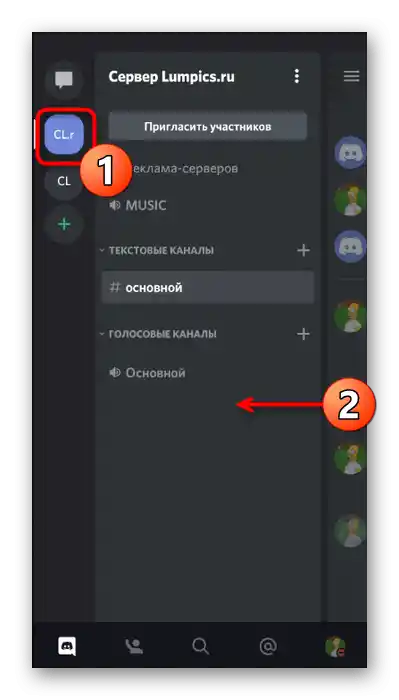
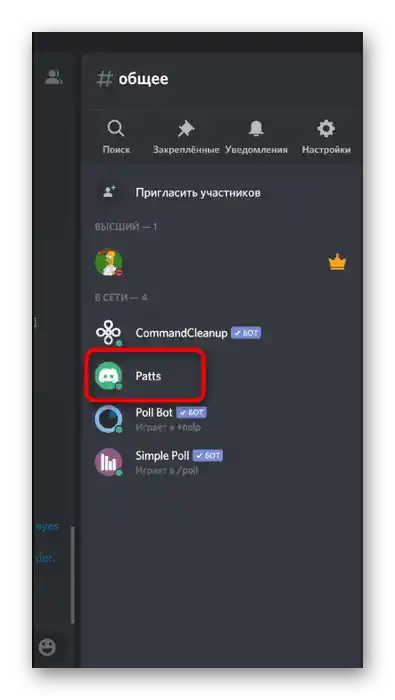
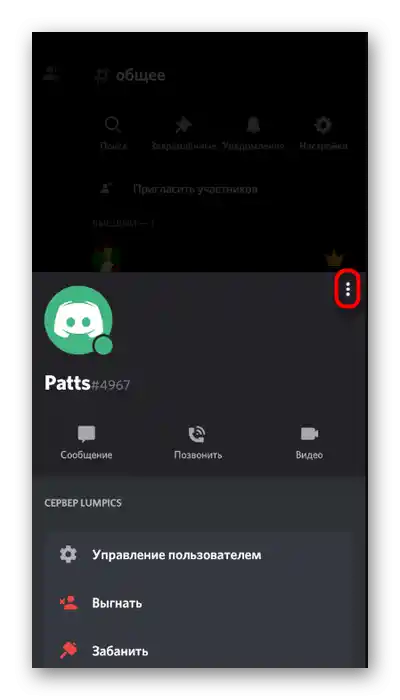
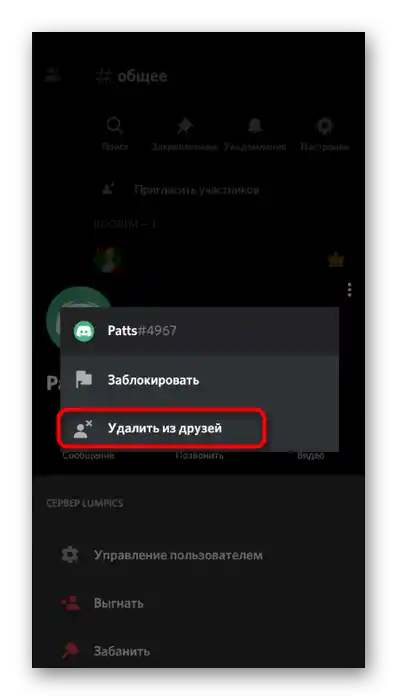
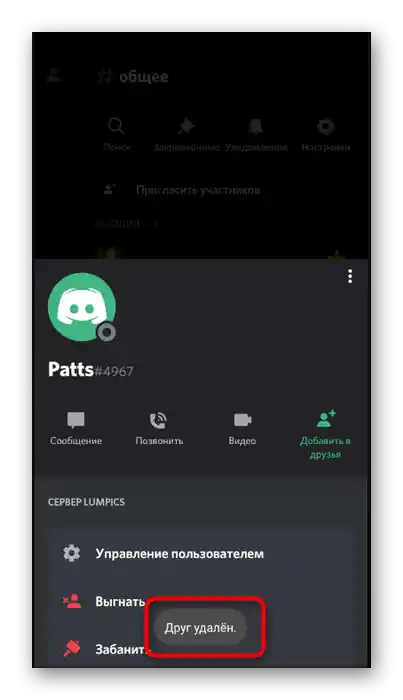
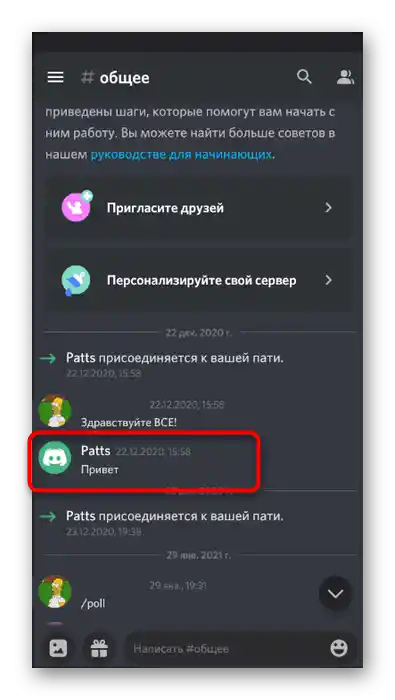
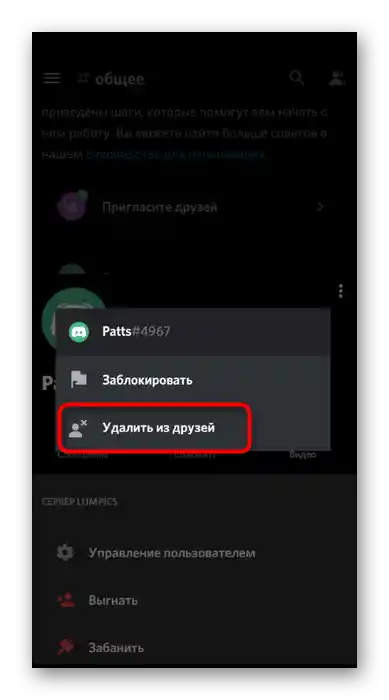
Način 2: Odjeljak "Prijatelji"
Razvijači mobilne aplikacije Discord učinili su odjeljak "Prijatelji" jednim od glavnih, smjestivši ga na donju traku koja je korisniku stalno vidljiva. Prema tome, možete ući u njega, upoznati se s popisom dodanih prijatelja i odabrati one koje želite ukloniti.
- Na sljedećem screenshotu možete vidjeti kako izgleda ikona ovog odjeljka.
- Nakon prelaska u njega, pronađite korisnika i pritisnite na njegovo ime ili avatar sliku.
- Pojavit će se prozor s dostupnim radnjama, odakle se može preći u privatne poruke ili pozive. Sada trebate pritisnuti na tri vertikalne točke s desne strane za prikaz dodatnog izbornika.
- U njemu koristite opciju "Ukloni iz prijatelja".
- Bit ćete obaviješteni da je prijatelj uklonjen. Sada, za nastavak komunikacije, morat ćete ga ponovno dodati, a ta osoba mora potvrditi zahtjev nakon što ga vidi na popisu ili primi obavijest.
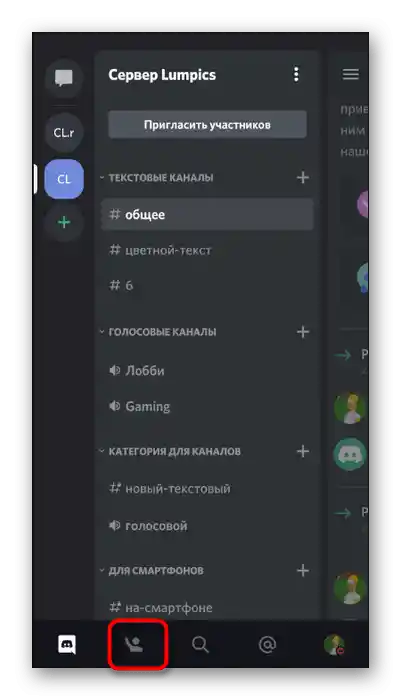
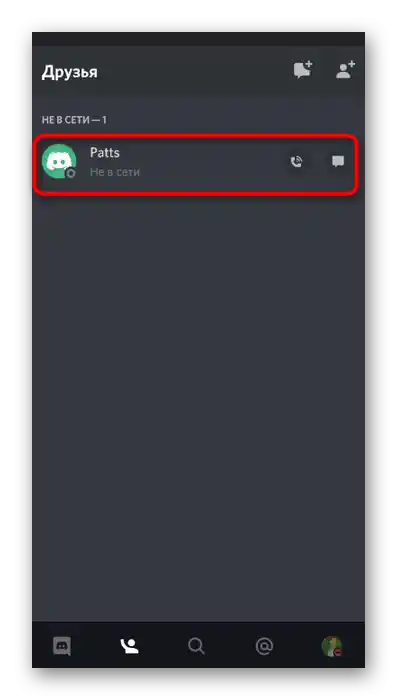
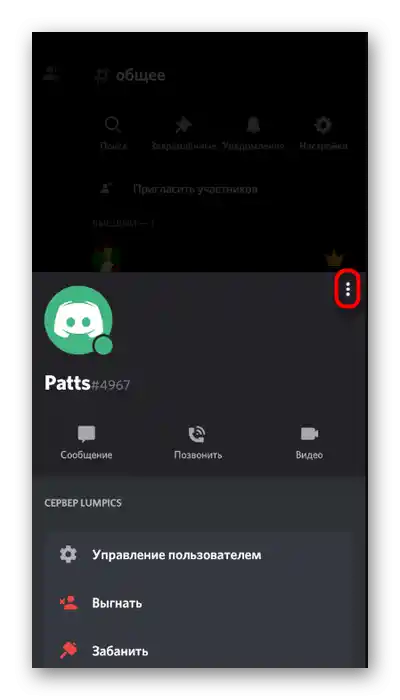
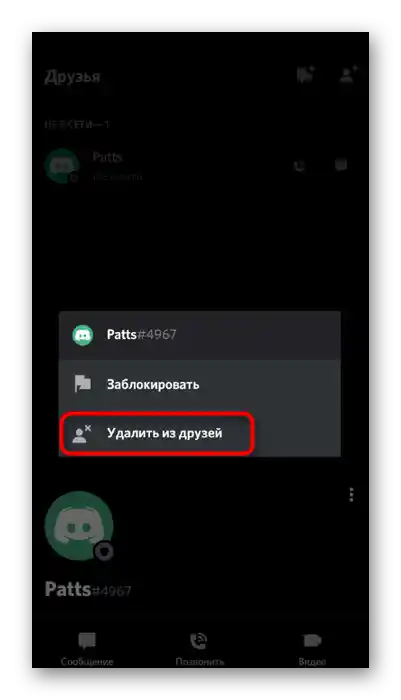
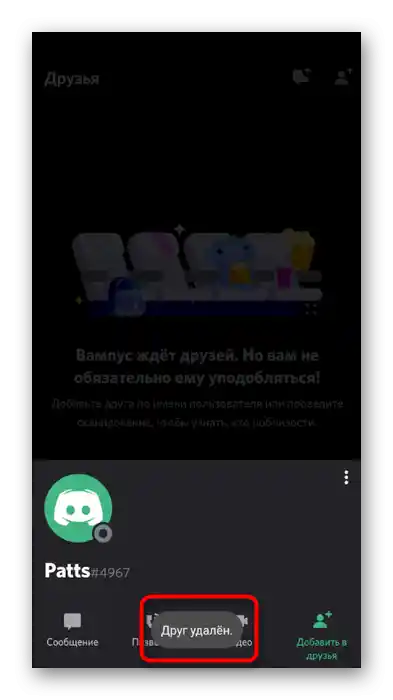
Ako se ispostavi da ste uklonili pogrešnu osobu iz prijatelja, ponovno je dodajte, unaprijed obavijestivši ili čekajući odgovor na zahtjev. Detaljnije o tome kako se šalje zahtjev za prijateljstvo, pročitajte u drugom članku na našoj web stranici.